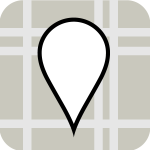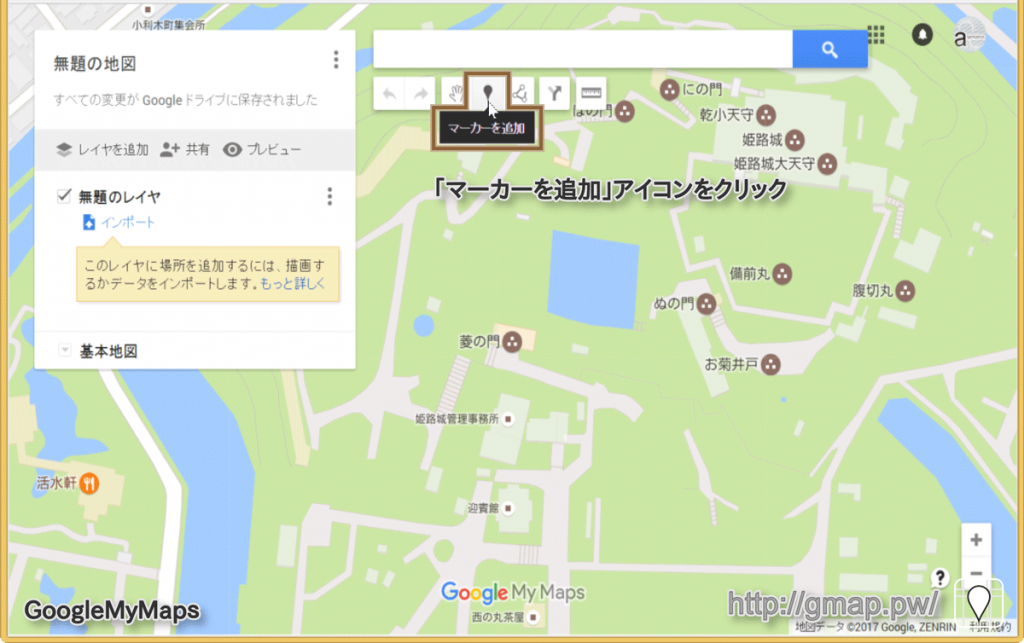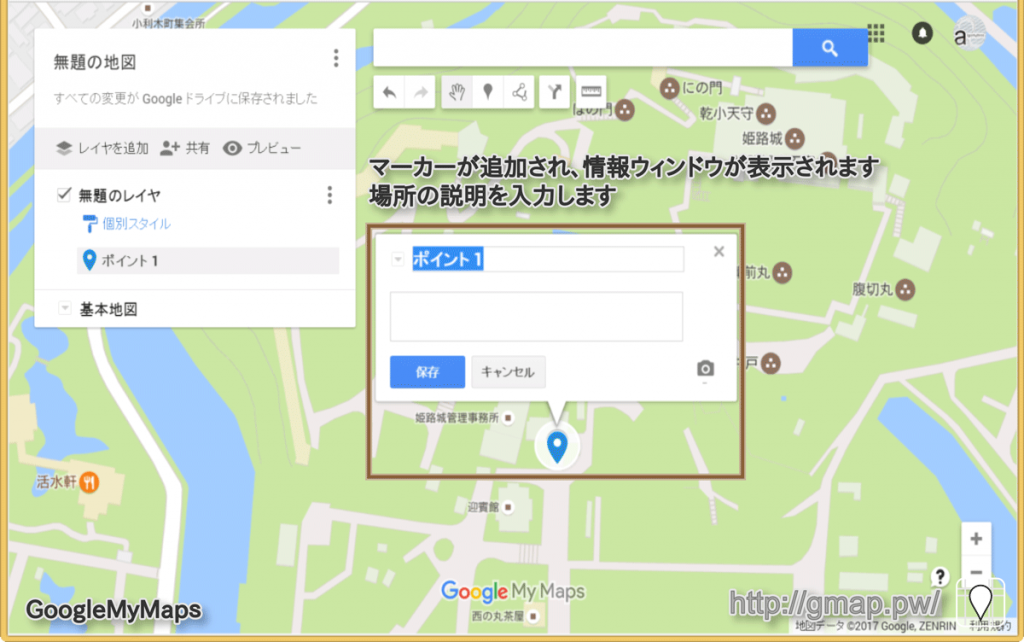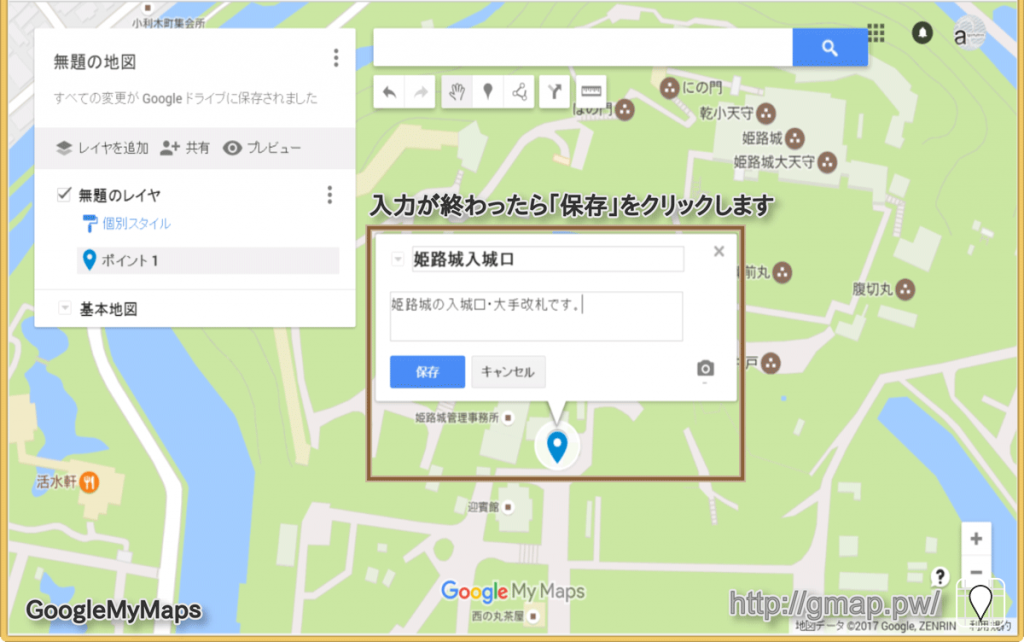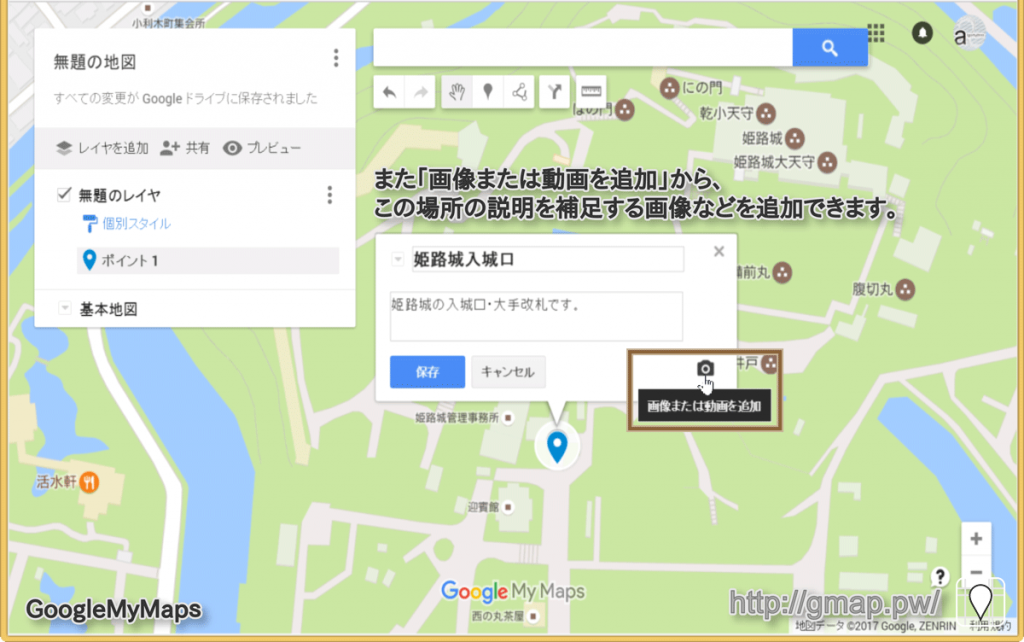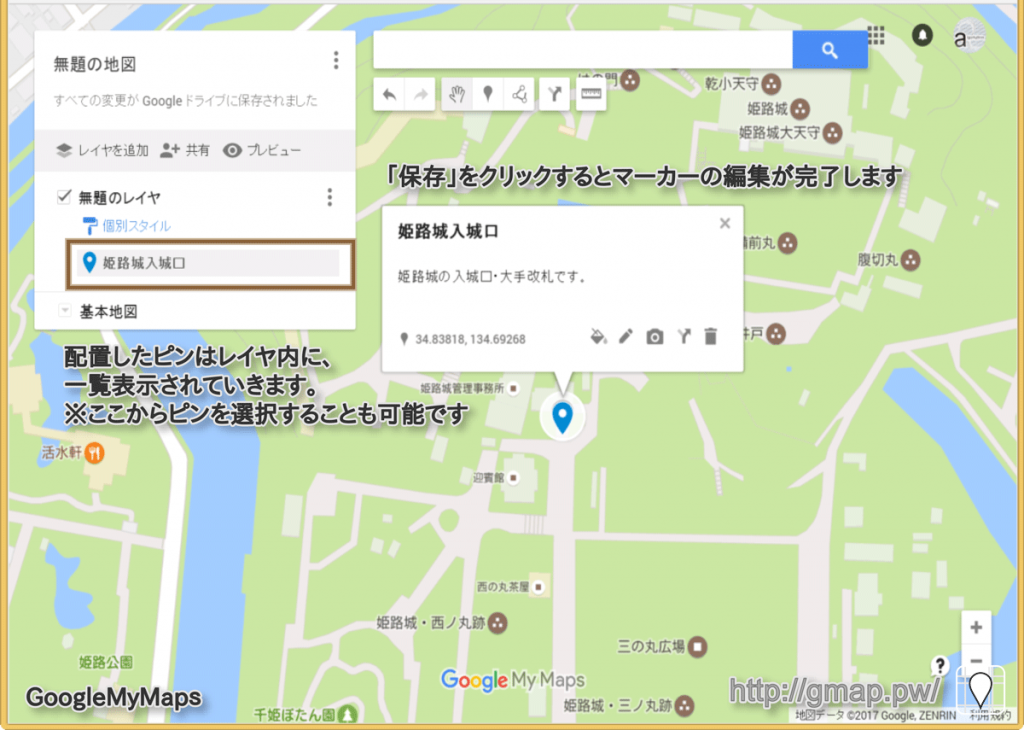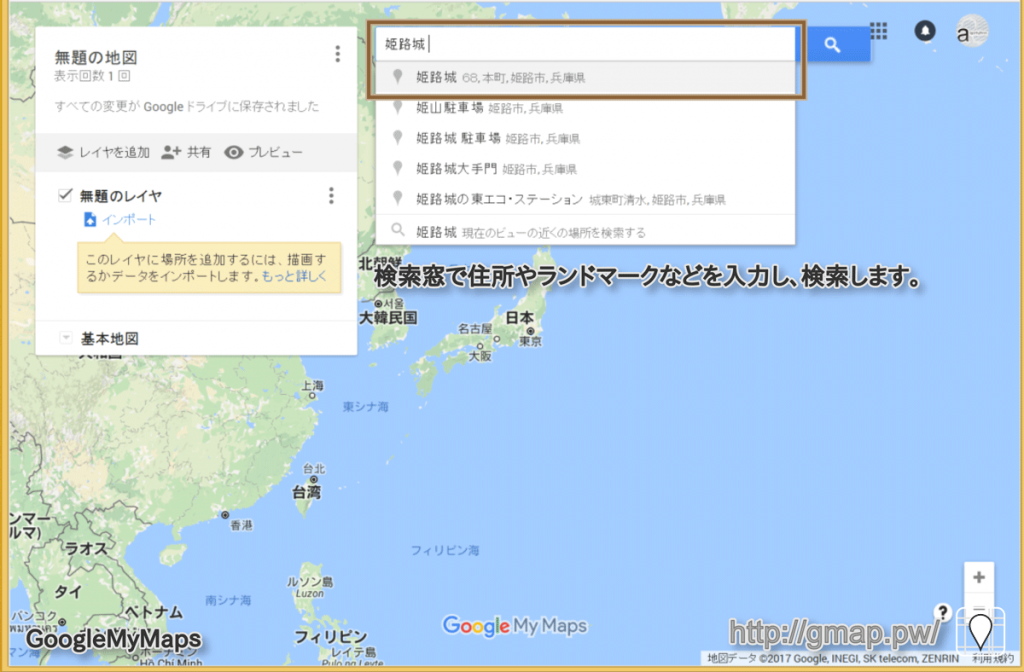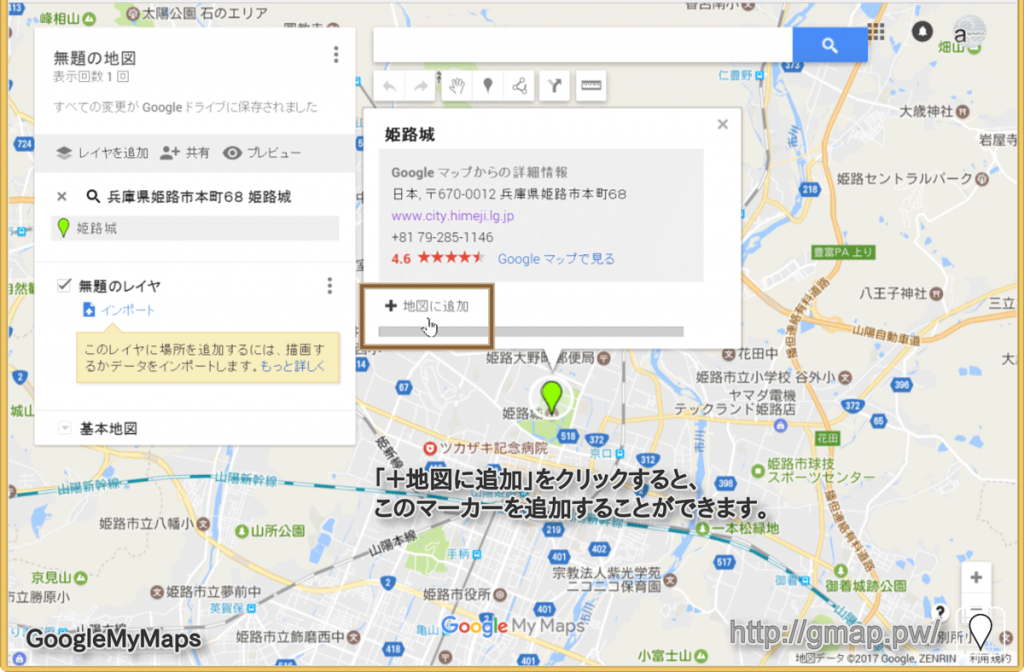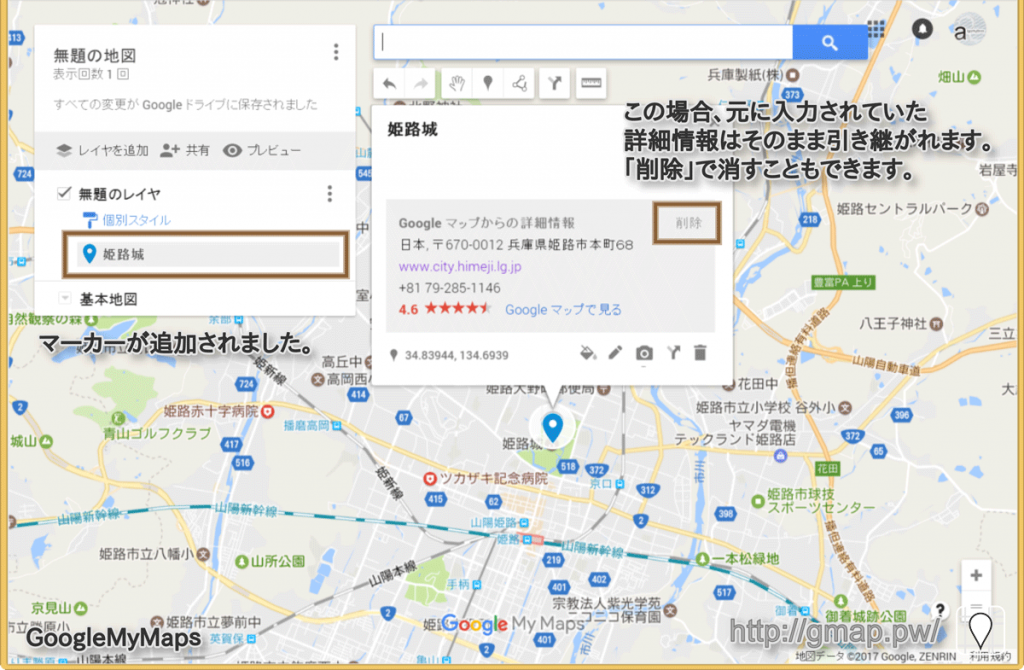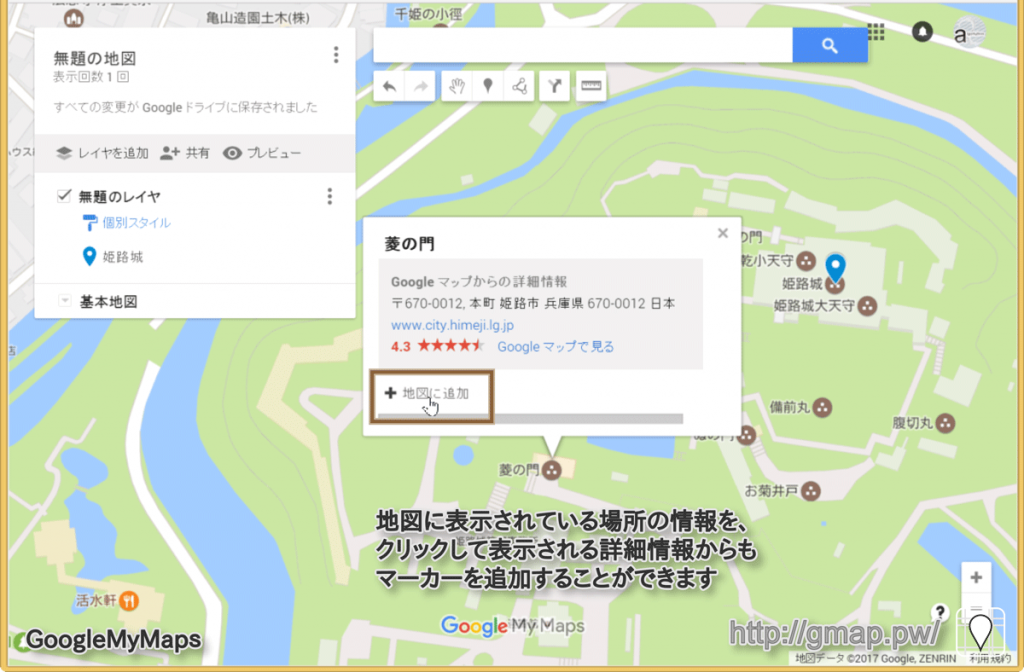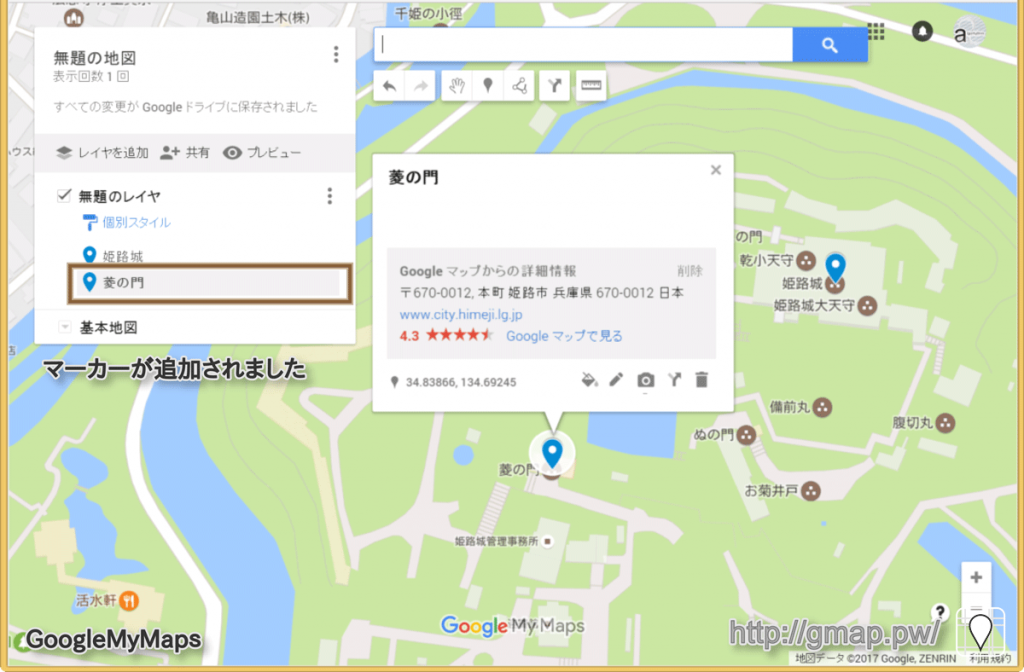地図上にピン(マーカー)を配置する|GoogleMyMaps
GoogleMyMapsでは地図上で示したいスポットに対して、
ピンを立てて表示することができます。
ここではピンの立て方(配置方法)をご紹介します。
概要
地図上にピン(マーカー)を配置する|GoogleMyMaps
地図上にピンを立てるにはまず編集する対象の地図を開きます。
まだ新しい地図を作成していない場合には、以下手順で地図を作成しておきます。
この記事に関連する投稿は以下になります。
マウスでクリックしてピン(マーカー)を配置する
この方法はGoogleMap上に一切登録のないポイントに対して、
その地点の情報を登録する際に利用する一般的な方法です。
既に何かランドマークとして登録されている地点に、
マーカーを表示する場合には後述の方法が利用できます。
GoogleMyMapsでマーカーを追加したい地図を開き、
操作メニュー部分の「マーカーを追加」アイコンをクリックします。
クリックするとマウスが「+」マークに変わります。
マウスの「+」でマーカーを表示したい場所をクリックします。
クリックすると新しいマーカーが作成され、
情報ウィンドウの入力が表示されます。
ここにこの地点の説明を入力します。
入力が終わったら「保存」をクリックします。
また右下のカメラアイコン「画像または動画を追加」から、
この地点に関連する画像などを付加することができます。
マーカーを保存するとレイヤにマーカーに入力したポイント名が表示されます。
また複数のマーカーがある場合などは、
一覧からマーカーを選択することもできます。
ランドマーク・地名等を検索しその結果からピン(マーカー)を配置する
マーカーの追加は既に登録されているランドマークなどの場合、
検索して追加することもできます。
この場合、GoogleMaps上に保存されている詳細情報を引き継いで、
マーカーとして追加することができます。
またこの場合、登録した地点の付近に既に写真が登録されている場合は、
自動的に写真が表示されてきます。
GoogleMyMaps上の検索窓にマーカーを追加したい
ランドマークや地名を入力し、検索します。
既に登録されている情報がある場合、
プルダウンからの選択を行って、確かなものを選択することもできます。
選択したランドマークのポイントにマーカーが簡易的に表示されています。
ここで表示されているマーカーの情報は、
あらかじめGoogleMaps側に登録されている情報です。
詳細情報のウィンドウの下部に表示されている、
「+地図に追加」を選択すると、マイマップに追加することができます。
マーカーが追加されています。
自動的に引き継がれた詳細情報を独自に入力した情報に変更したい場合、
「削除」をクリックすると表示されている情報を消すことができます。
※一部の編集はできません。
地図に表示されているランドマークをクリックしてピン(マーカー)を配置する
また、検索だけでなく地図上に既に表示されている
ランドマークの情報を利用して、マーカーを追加することもできます。
ランドマークのアイコンをクリックして、
表示された詳細情報から「+地図に追加」をクリックします。
同じようにマーカーが追加されました。
このようにして地図上の好きな場所にピンを配置して、
その場所の説明などを紹介することができます。
※Webで公開するには地図を共有する必要があります。
当サイトにお越しいただきありがとうございます。
当サイトは管理人アルゴリズンが個人で作成を行っているものです。
Google Inc.様とは一切関係はありません。
当サイト内のコンテンツの引用・出典の明記なきものは、
すべて管理人アルゴリズンが著作権を保持するオリジナルコンテンツです。
当サイトでご紹介しております写真等がある場合にも著作権の放棄は致しません。
申し訳ございませんが、無断転載、複製をお断りさせて頂いております。
尚、サイト内コンテンツを引用される際にはご連絡は不要です。
ただし、出典元として当サイト(個別URL)へのリンクをお願いいたします。
コンテンツを有益であると感じていただけましたら非常に光栄です。
ありがとうございます。
記事の作成依頼・更新依頼・削除要請などのご意見ご要望は、
まず、Twitter等よりメンションまたは、メッセージでご連絡を頂けますと幸いです。
@algorhythnn|Twitter
algorhythnn|Google+
algorhythnn|Facebook
運営者はSNS等で個人名等の公開は行わないポリシーで運営しております。
直接のご連絡・取材時などには個人名・屋号でご連絡を差し上げる場合もございますが、
個人名・屋号等をインターネット上で公開されることはご遠慮願います。
公開日:
最終更新日:2017/01/23